Din dators bildskärm förbrukar mycket ström för att köras, och det finns tillfällen då den körs i onödan och drar ström. För att spara energi, förhindra skärmproblem och omfattande skador kan du vidta specifika åtgärder för att skapa genvägar och anpassa din dators skärmavstängning.
Hur stänger jag av skärmen automatiskt i Windows 10?
Metod 1. Energisparinställningar för Windows 10
Den första metoden är också den enklaste av alla och erbjuder Windows 10-användare att styra tiden din skärm slås på och tillåter även användare att anpassa andra energiinställningar. De nedan nämnda stegen hjälper dig att ändra de befintliga energisparinställningarna:
Steg 1. Tryck på Windows + I från tangentbordet och öppna huvudfönstret Inställningar.
Steg 2. Leta upp och klicka på System och sedan på Power & Sleep.
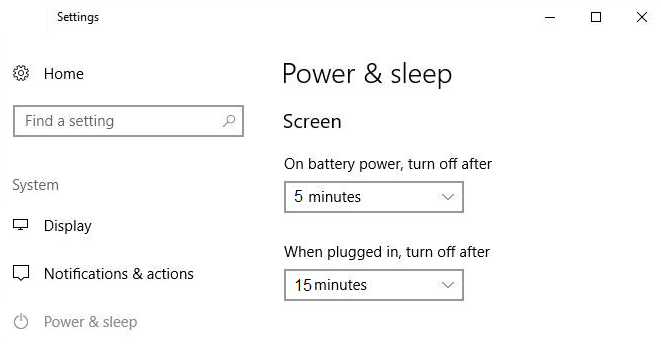
Steg 3. Du kan ändra tiden för att stänga av skärmen när du arbetar med batteriet anslutet till vägguttaget. Det är att föredra att välja 5 minuter under batteri eftersom detta skulle förbruka mindre ström och göra det möjligt för batteriet att fungera i längre timmar. Medan systemet är inkopplat kan det stå på i max 15 minuter vid behov, varefter skärmen ska stängas av automatiskt.
Obs: Tiden som ställs in här är vilotiden, och om du tittar på en film eller spelar ett spel kommer denna timer inte att fungera eftersom dessa aktiviteter förbrukar din bildskärms ström och inte håller den inaktiv.
Läs också: Hur låser jag Windows 10 på olika sätt?
Metod 2. Hur man stänger av skärmen i Windows 10 med strömknappen
Metoden ovan som vi diskuterade stänger av din bildskärm efter en förinställd tid, men det betyder att den skulle stanna på tills vilotimern når ett specifikt värde och sedan stänga av den. Men tänk om du kunde stänga av den genom att trycka på en knapp? Detta är möjligt i en stationär bildskärm som har en dedikerad fysisk knapp för att stänga av skärmen. Men det finns ingen sådan knapp på bärbara datorer och här är några steg som kan programmera om din bärbara dators strömknapp för att stänga av den bärbara datorns skärm i Windows 10.
Steg 1. Öppna Kontrollpanelen genom att skriva den i sökrutan längst ner till vänster i aktivitetsfältet.
Steg 2. Leta upp Energialternativ och klicka på det.
Steg 3. Från listan med alternativ till vänster, klicka på "Välj vad strömknapparna gör".
Steg 4. Leta upp "När jag trycker på strömknappen" och välj "Stäng av displayen" från rullgardinsmenyn bredvid. Klicka sedan på spara ändringar.
Steg 5. Strömknappen kan nu användas för att stänga av skärmen endast när den trycks ned. Om du vill stänga av din bärbara dator måste du också trycka och hålla ned strömknappen i några sekunder.
Läs också: Windows 10-pekskärmen fungerar inte?
De bästa verktygen för att stänga av skärmen i Windows 10
Nu, om du inte känner för att ändra dina standardinställningar, kan du alltid använda ett tredjepartsverktyg som kan stänga av skärmen i Windows 10. Många verktyg kan hjälpa dig att göra det, men jag kan rekommendera tre bästa verktyg för att stäng av skärmen i Windows 10.
Stäng av bildskärmen. Ladda ner nu.
Softpedia
Detta är ett litet program som stänger av din skärm när det körs. Den här körbara filen kräver ingen installation. Du kan ladda ner det utan kostnad och packa upp innehållet på skrivbordet och köra programmet, dubbelklicka på filen. Detta tar din Windows 10 in i viloläge, som kan väckas genom att flytta musen eller trycka på valfri tangent på tangentbordet.
Obs! Placera en bock bredvid Fråga alltid innan du öppnar den här filprompten, så att det inte stör dig varje gång du kör det här programmet.
Läs också: Hur stänger jag av SmartScreen-filtret i Windows 10 eller 8?
Stäng av skärmen . Ladda ner nu.
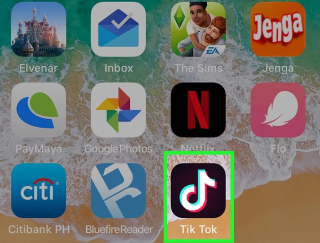
Technet, Microsoft
Om du vill stänga av din bildskärm utan att lägga din dator i viloläge kan du ladda ner den här körbara filen från Technet, som är en Microsoft-portal där små program och verktyg laddas upp. Den här lilla nedladdningsbara filen är en BAT-fil som kör ett skript på Windows 10 när den körs med ett dubbelklick. Användare kan ladda ner den gratis och även ändra den befintliga ikonen och tilldela en genväg att köra.
Läs också: Så här stänger du av automatiska uppdateringar i Windows 10
NirCmd . Ladda ner nu.
NirCmd är ett mer komplext verktyg skapat av NirSoft för att utföra specifika uppgifter, som verkade användbara för användare men som inte fanns som standard i Windows-operativsystemet. Det här verktyget måste installeras i Windows-katalogen och här är stegen för att installera det.
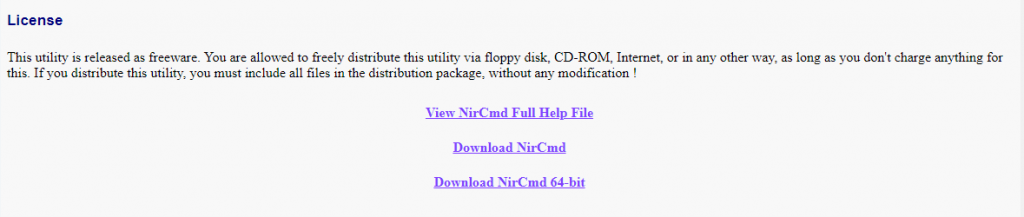
Nirsoft
Obs : Bläddra till botten av sidan för att hämta nedladdningslänken.
Steg 1 . Packa upp den nedladdade filen till en mapp.
Steg 2 . Leta upp filen nircmd.exe och högerklicka på den och välj Kör som administratör.
Steg 3 . I nästa steg måste du klicka på knappen Kopiera till Windows-katalogen .
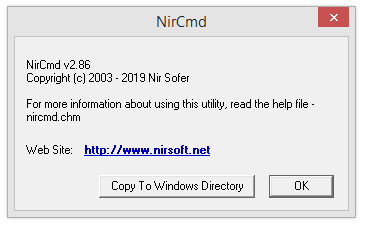
Steg 4 . Om du får en bekräftelseprompt klickar du på Ja och väntar tills installationsprocessen är klar och klickar sedan på OK-knappen.
Steg 5 . När NirCmd är installerad kan du skriva följande kommando i kommandotolken i din Windows 10 för att stänga av skärmen i Windows 10.
nircmd.exe cmdshortcutkey “c:\temp” “Stäng av bildskärmen” av
Steg 6 . Tryck på Enter för att utföra kommandot.
Läs också: Hur du stänger av senaste filer och frekventa mappar i Windows 10
Du kan nu stänga av skärmen i Windows 10
Att spara energi är det nya samtalet i staden, och fler människor vet hur man kan spara energi för framtida konsumtion och övergå till icke-förnybara energikällor. Vi kan alla spela vår roll även om vi bidrar så lite som att stänga av vår skärm i Windows 10 när vi inte använder den.
Följ oss på sociala medier – Facebook och YouTube . För eventuella frågor eller förslag, vänligen meddela oss i kommentarsektionen nedan. Vi återkommer gärna med en lösning. Vi publicerar regelbundet tips och tricks tillsammans med lösningar på vanliga problem relaterade till teknik. Prenumerera på vårt nyhetsbrev för att få regelbundna uppdateringar om teknikvärlden
Föreslagen läsning:
Hur man stänger av berättaren i Windows 10
Hur man inaktiverar Sticky Keys i Windows 10
Hur man ställer in och minskar dataanvändning i Windows 10

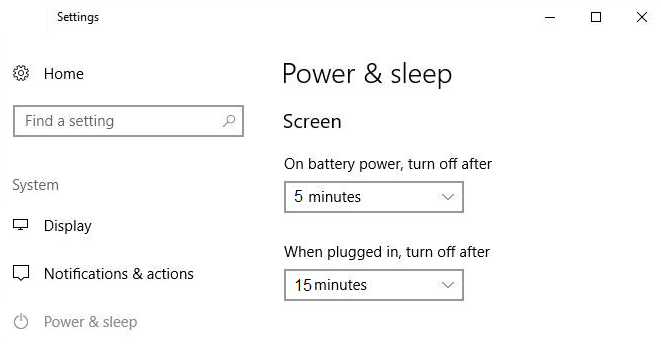
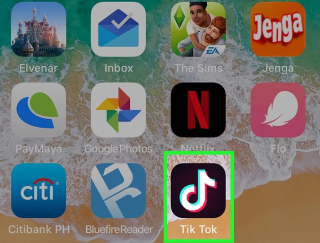
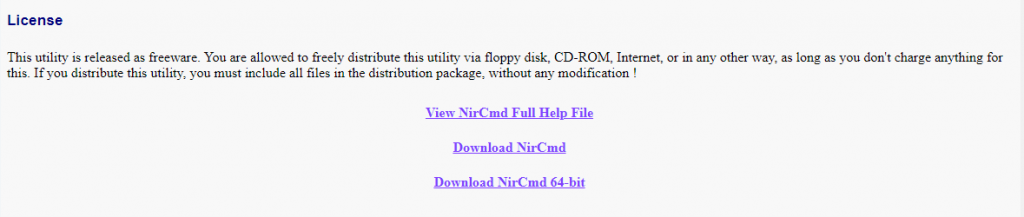
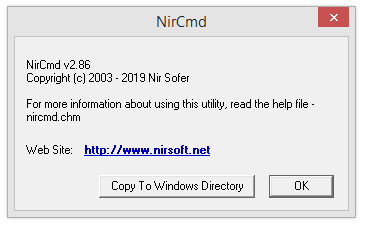






![Ta reda på hur du gör försättssidor i Google Dokument [Enkla steg] Ta reda på hur du gör försättssidor i Google Dokument [Enkla steg]](https://blog.webtech360.com/resources3/images10/image-336-1008140654862.jpg)

